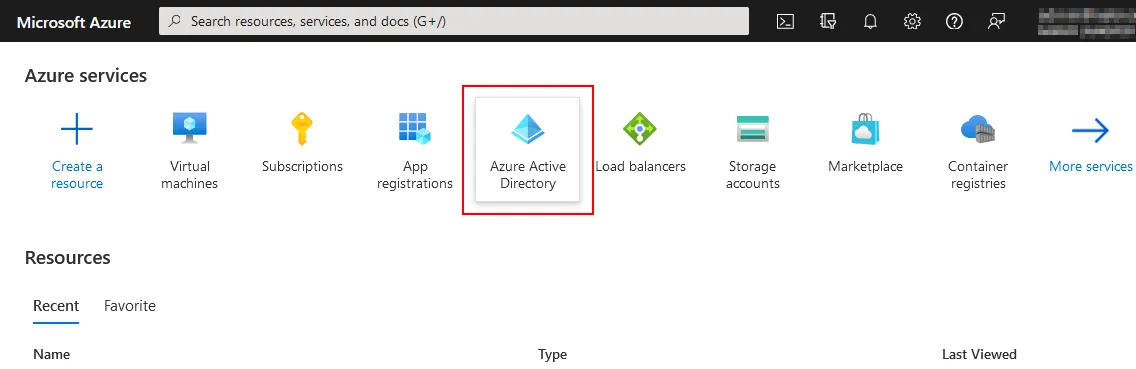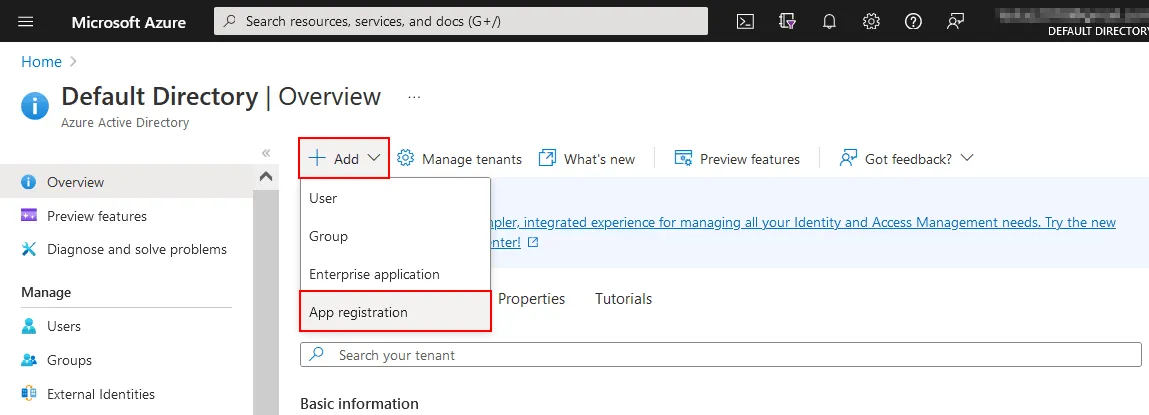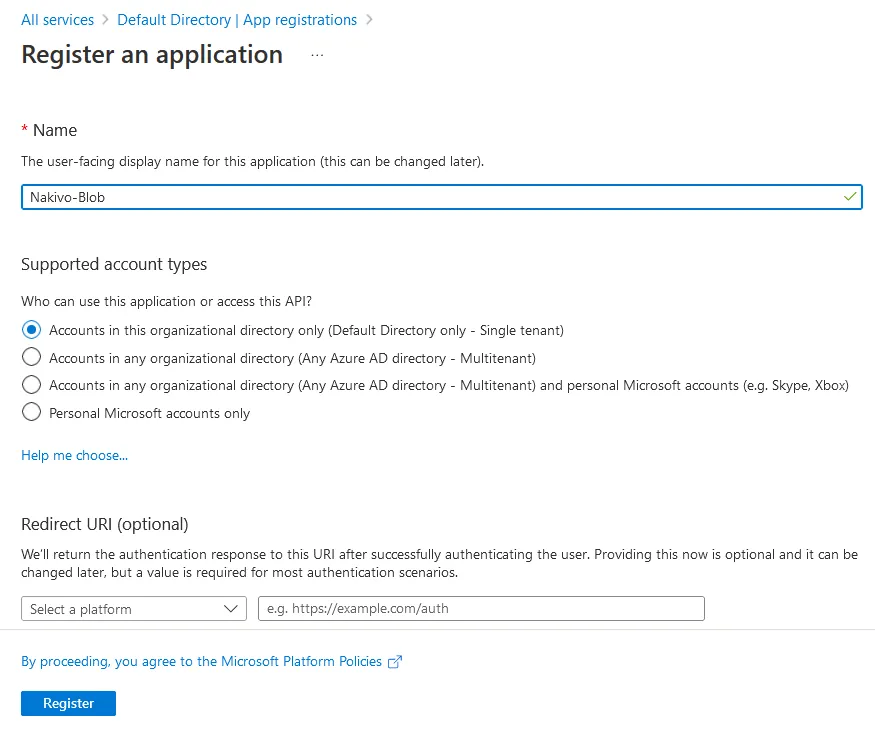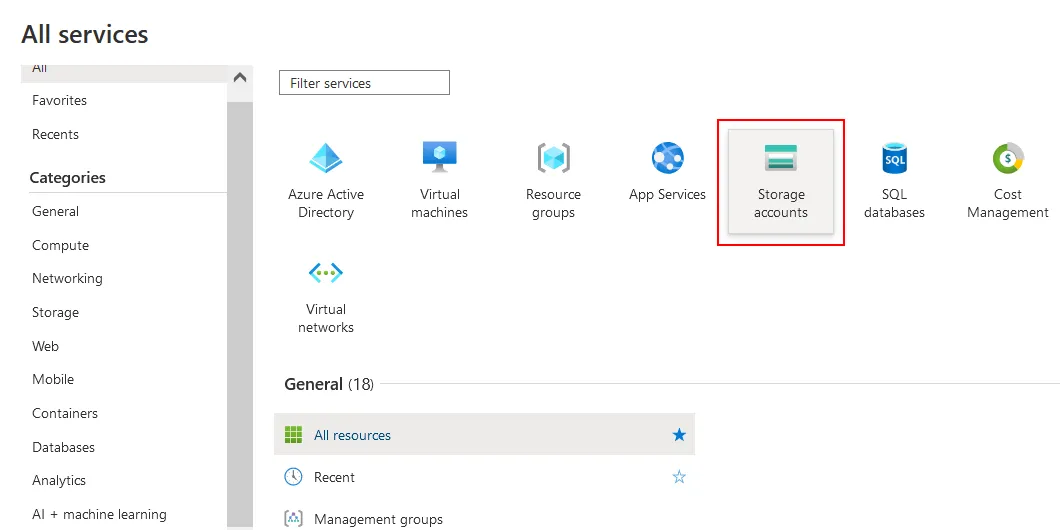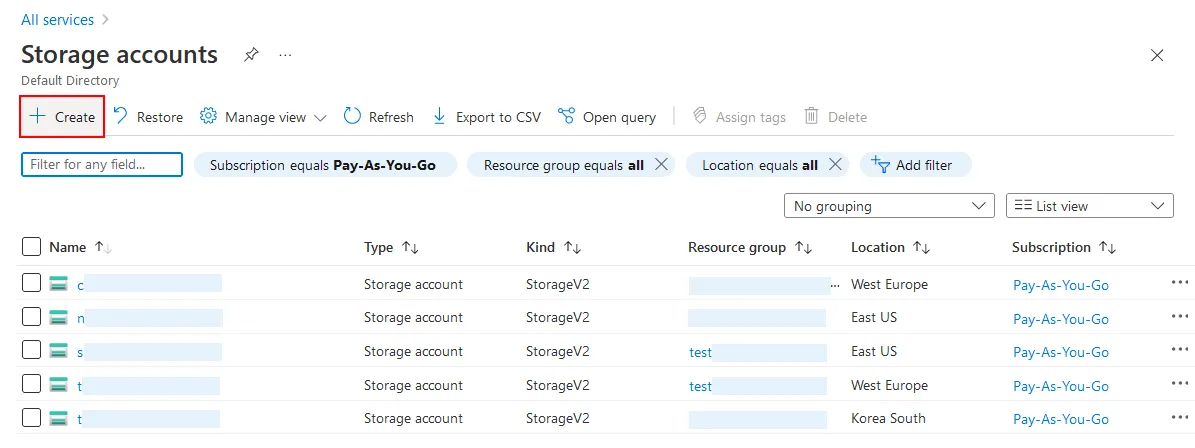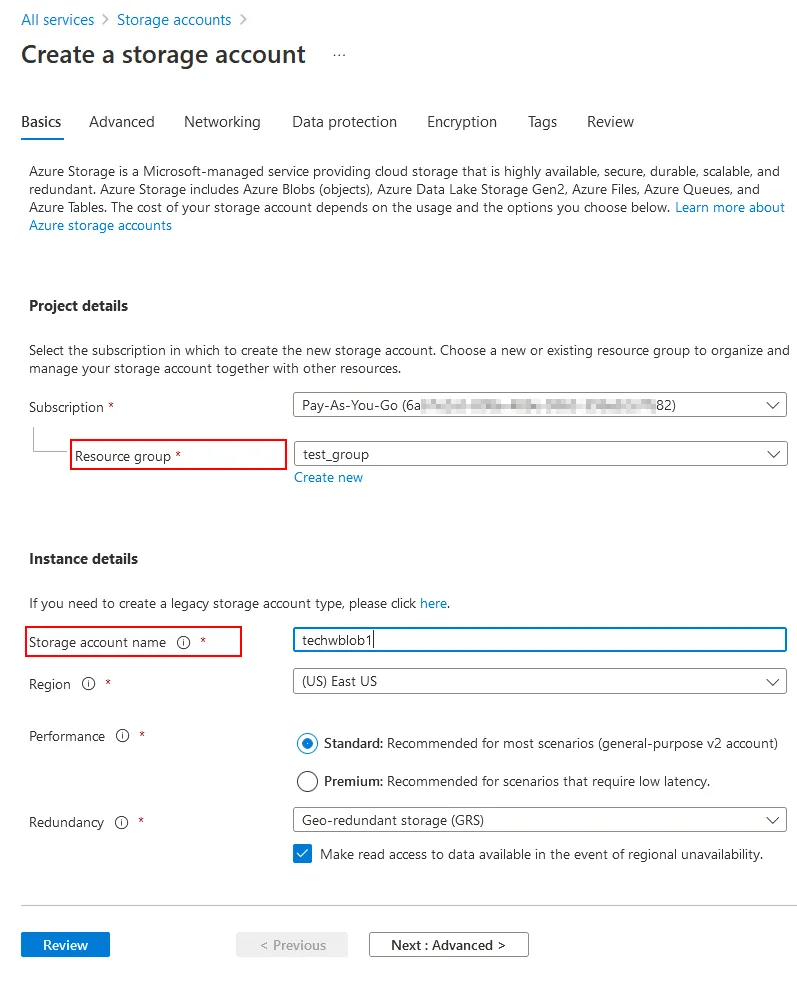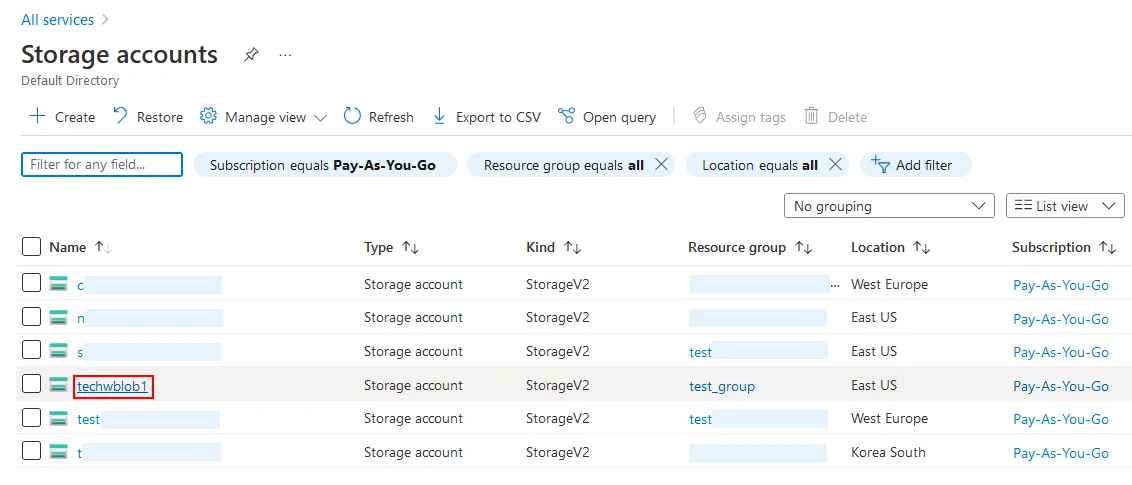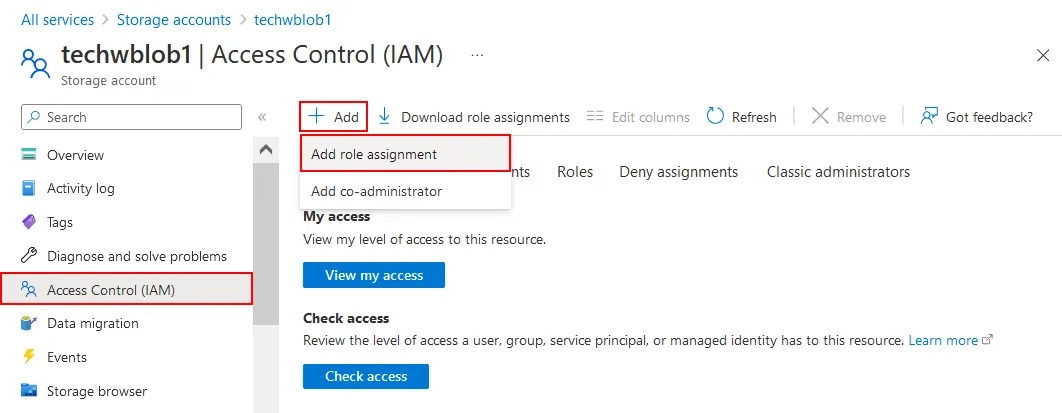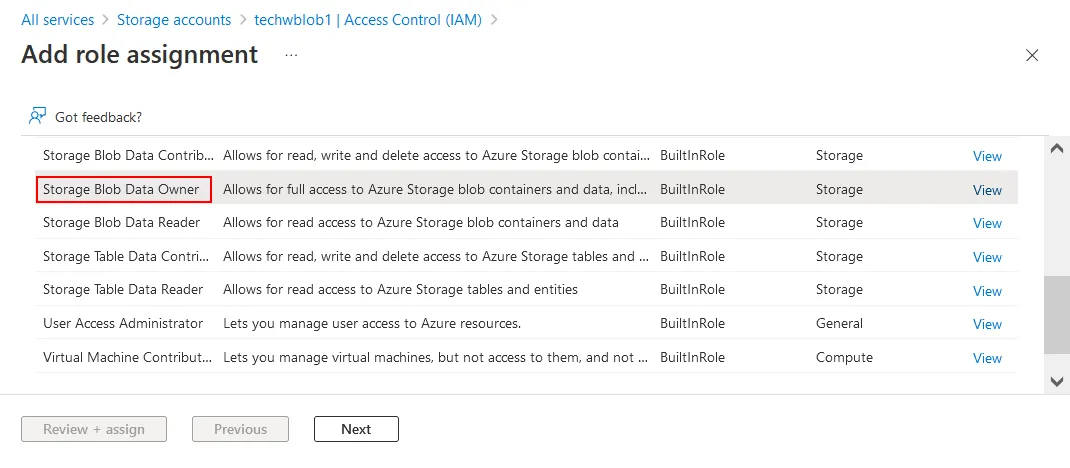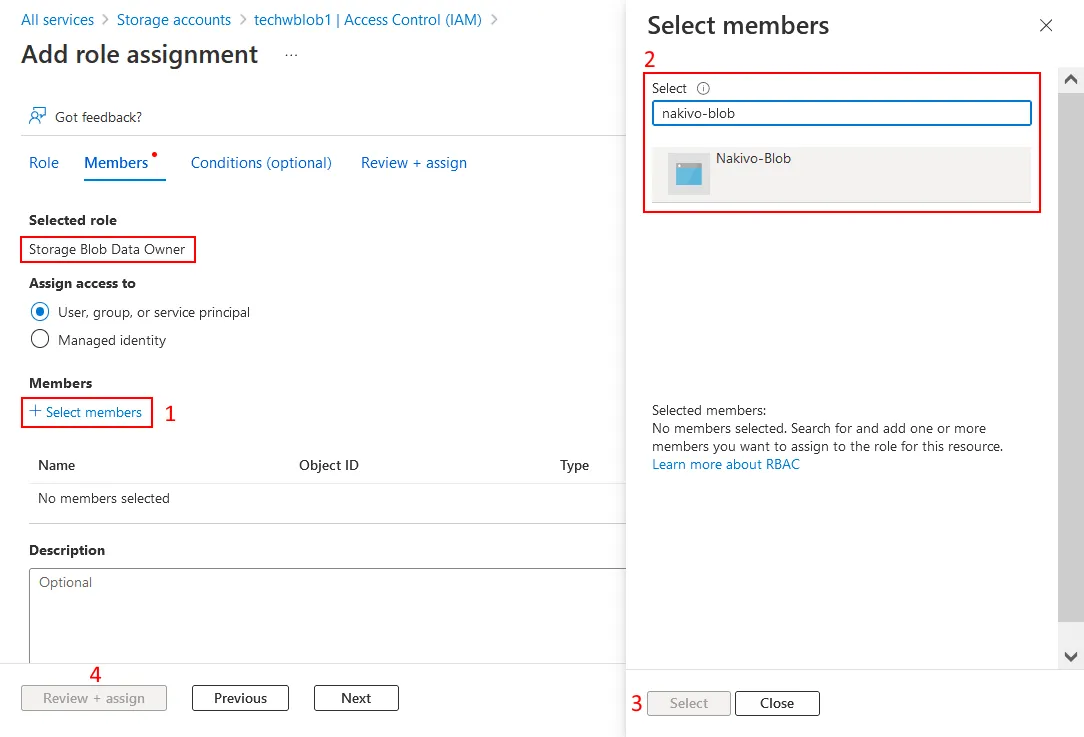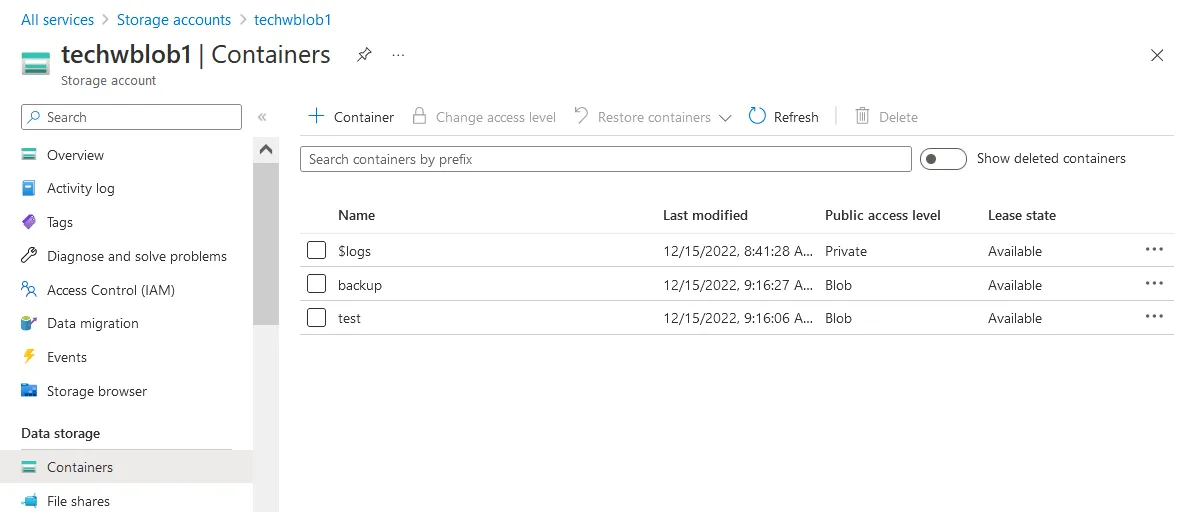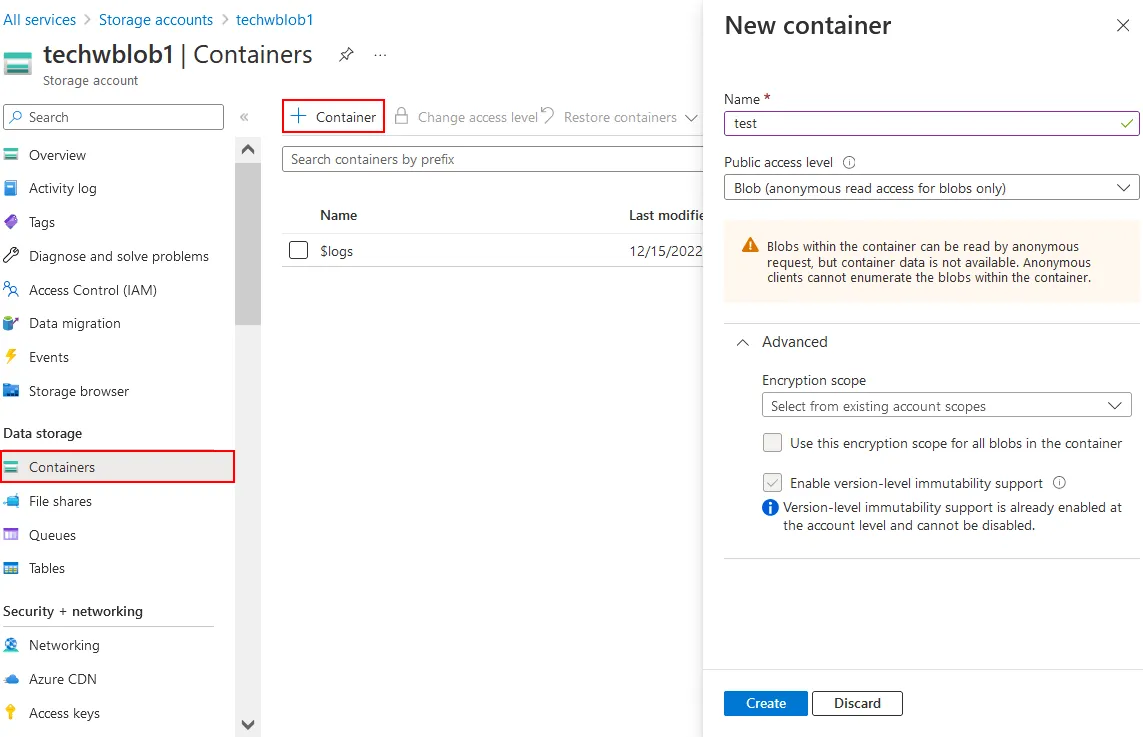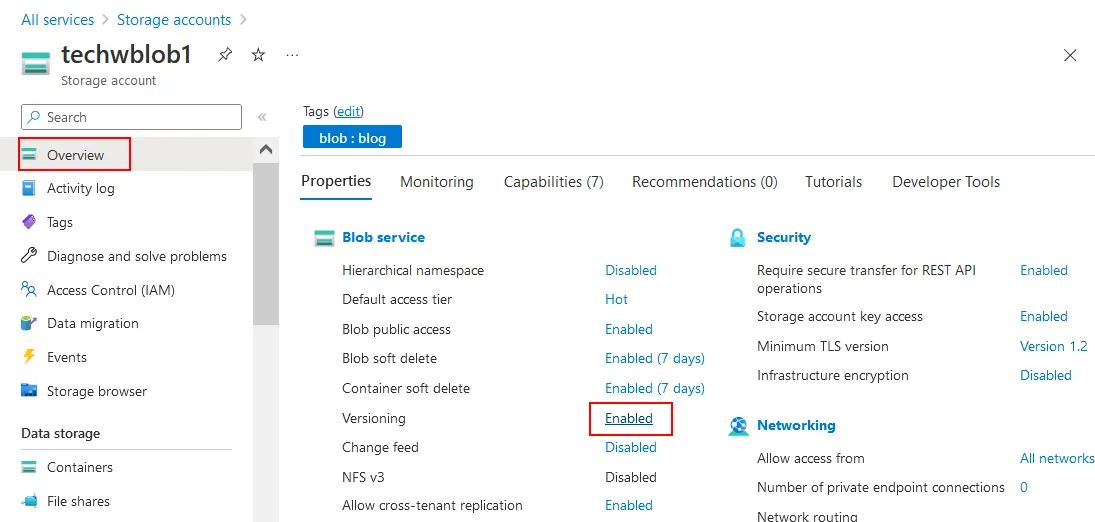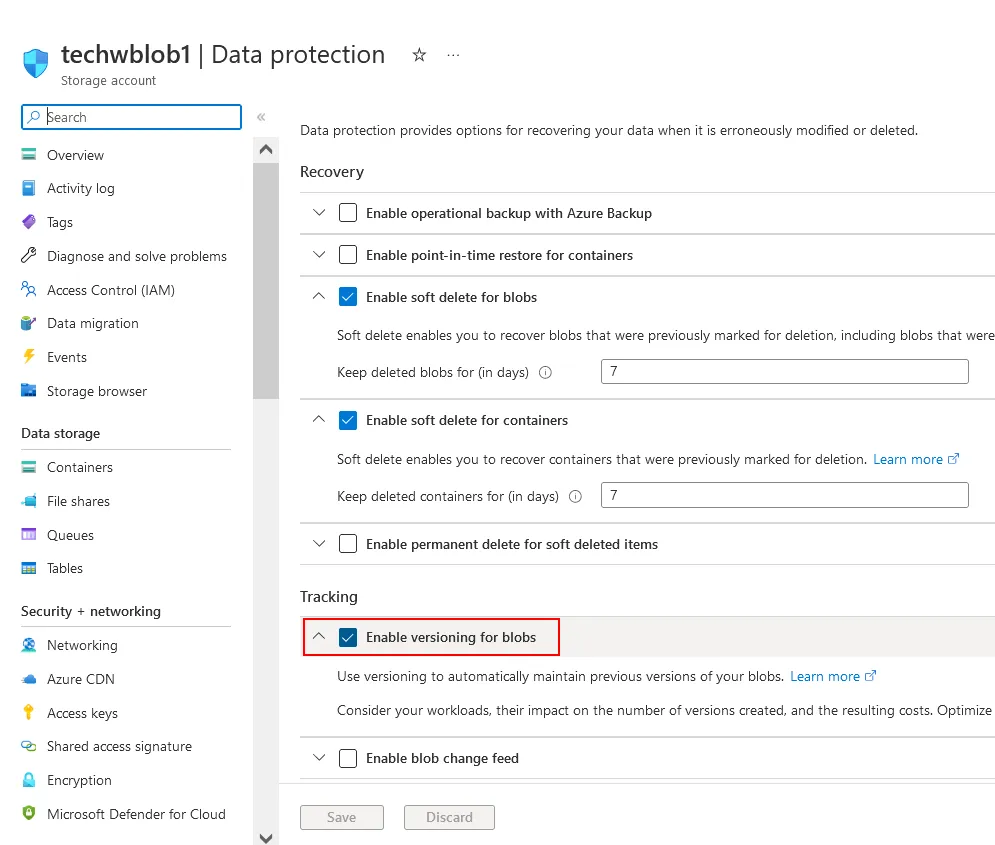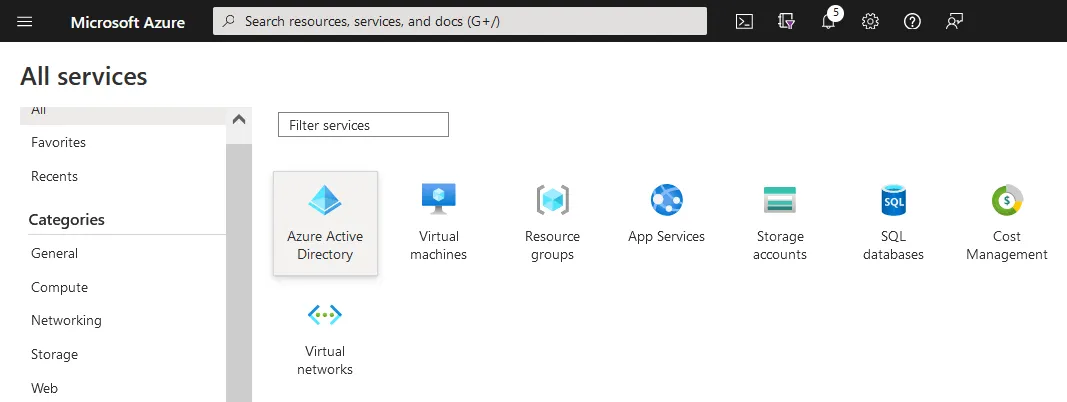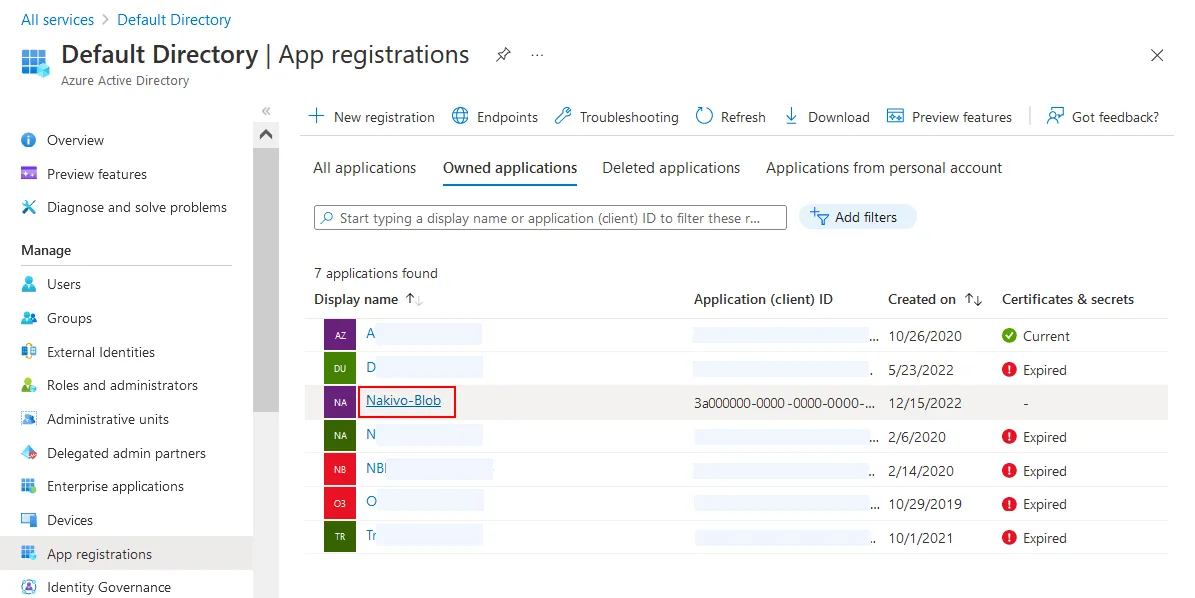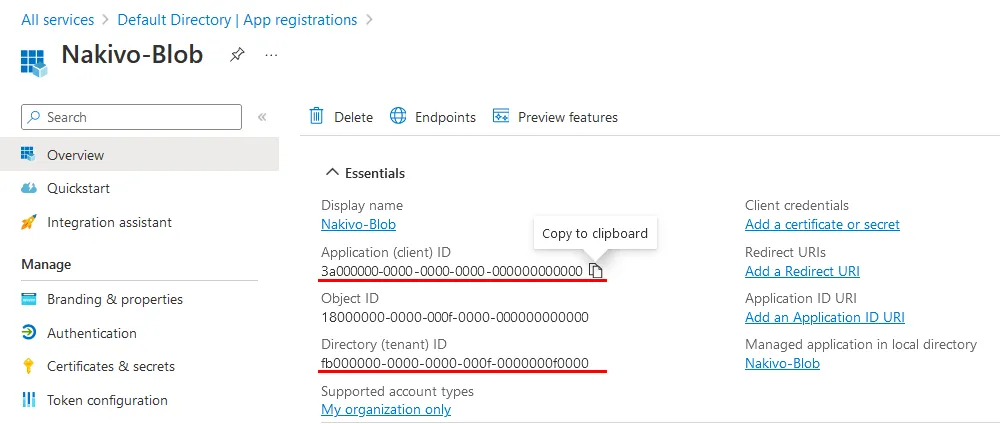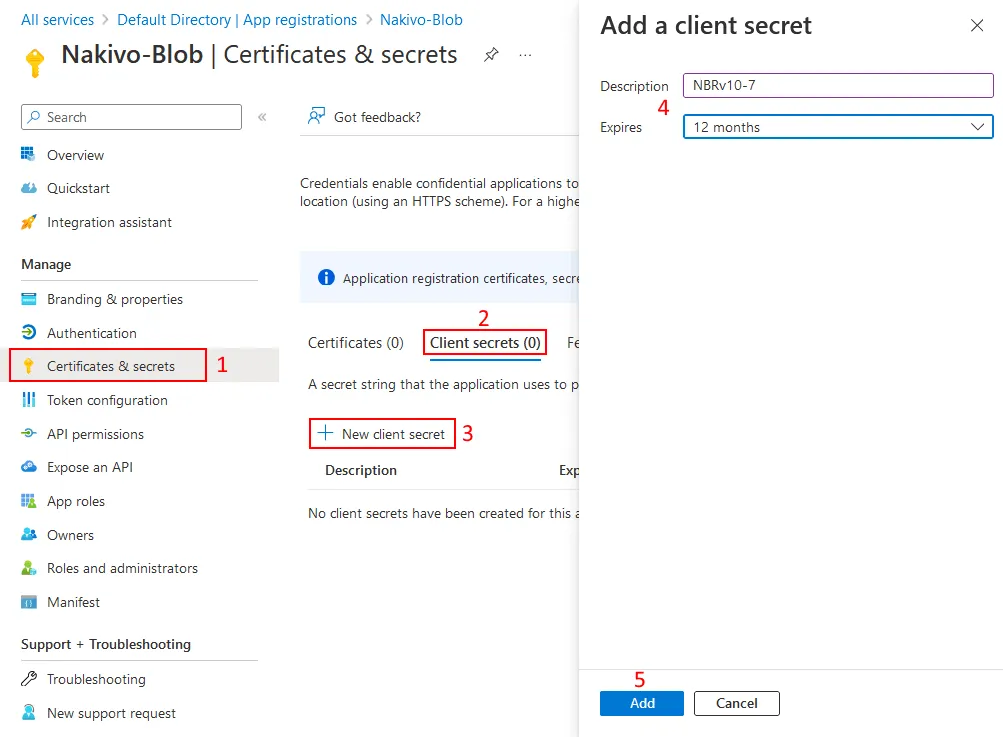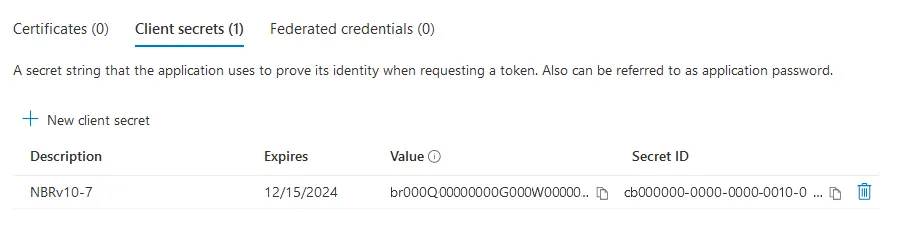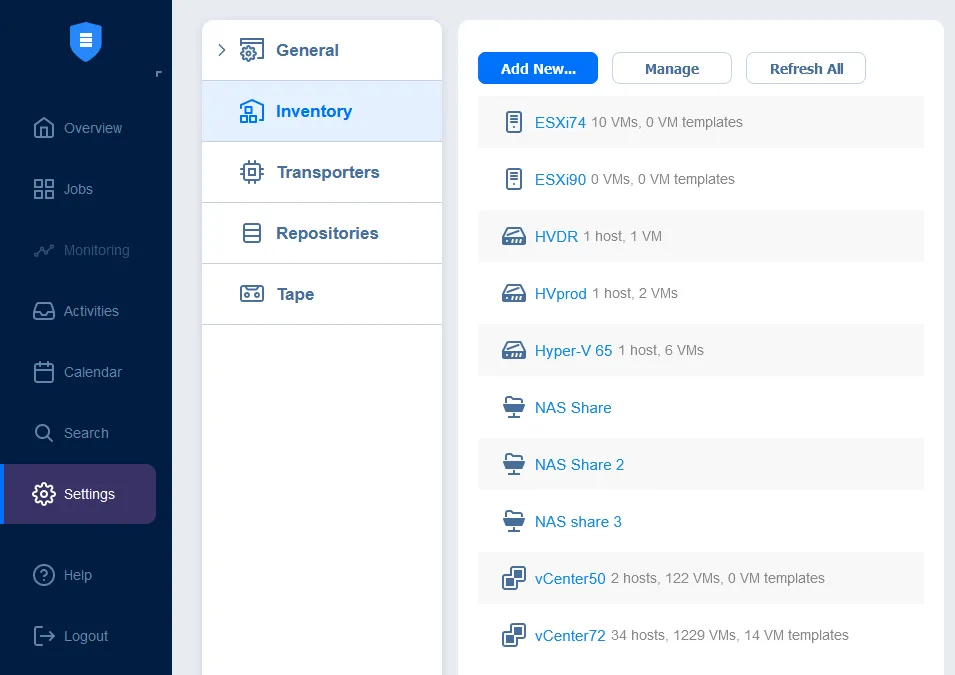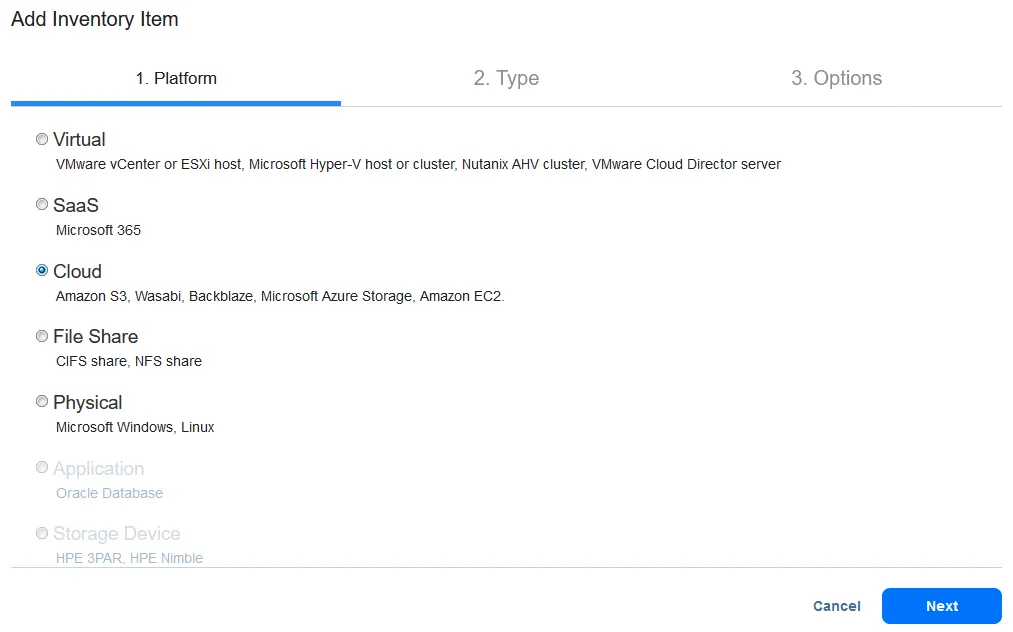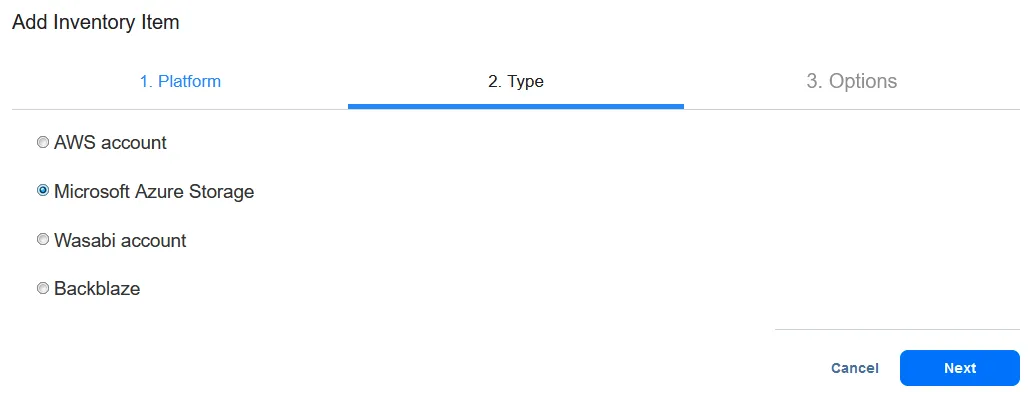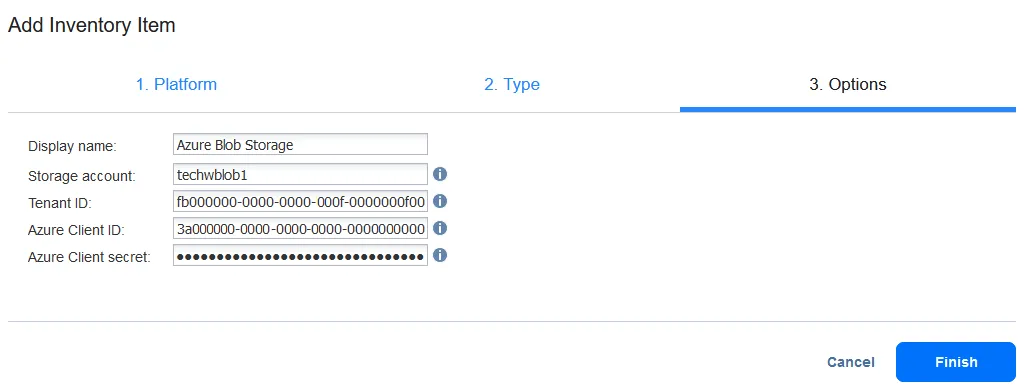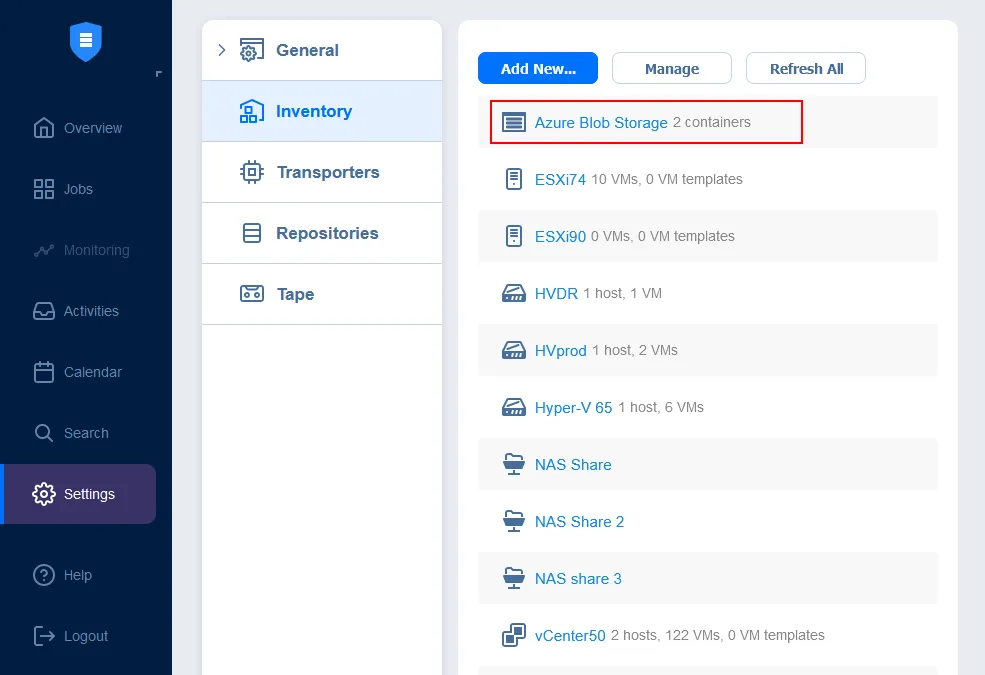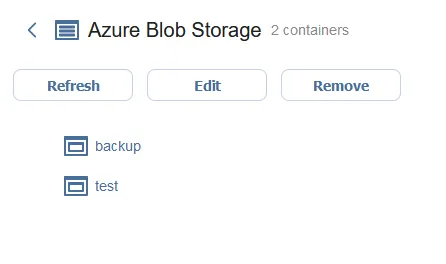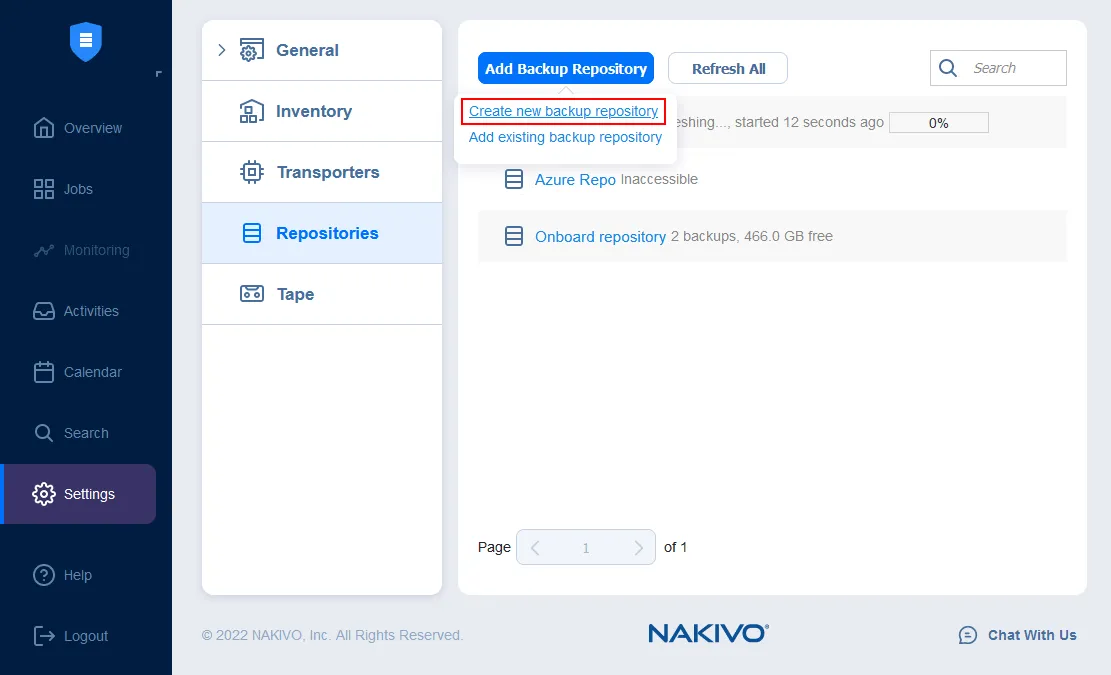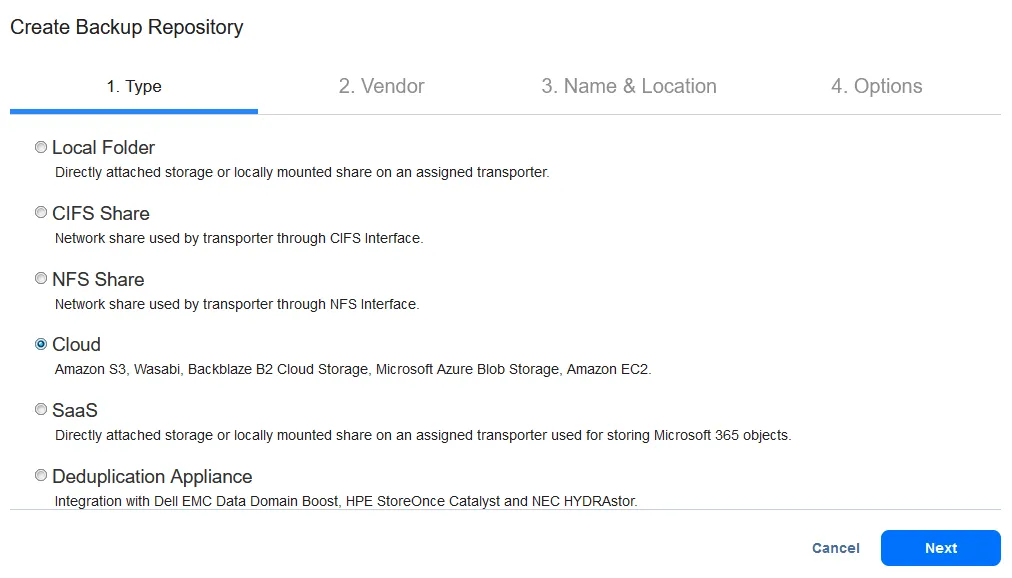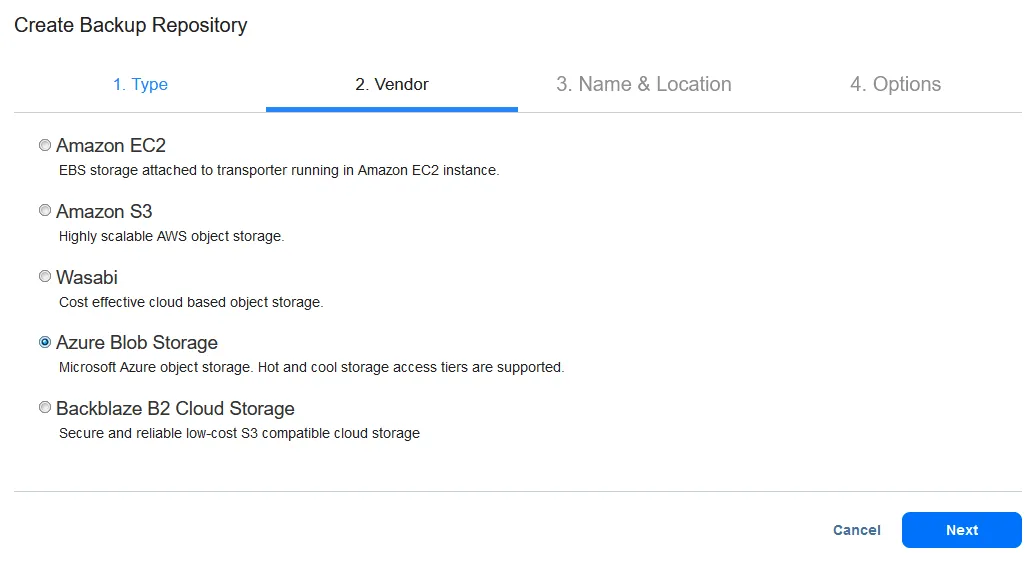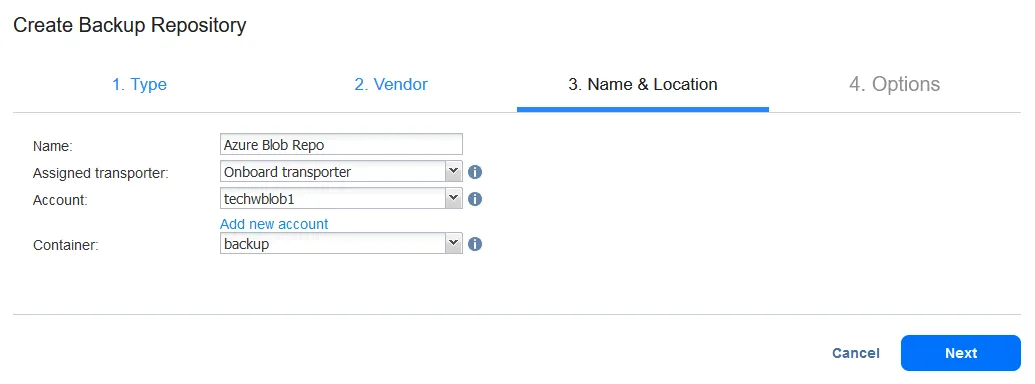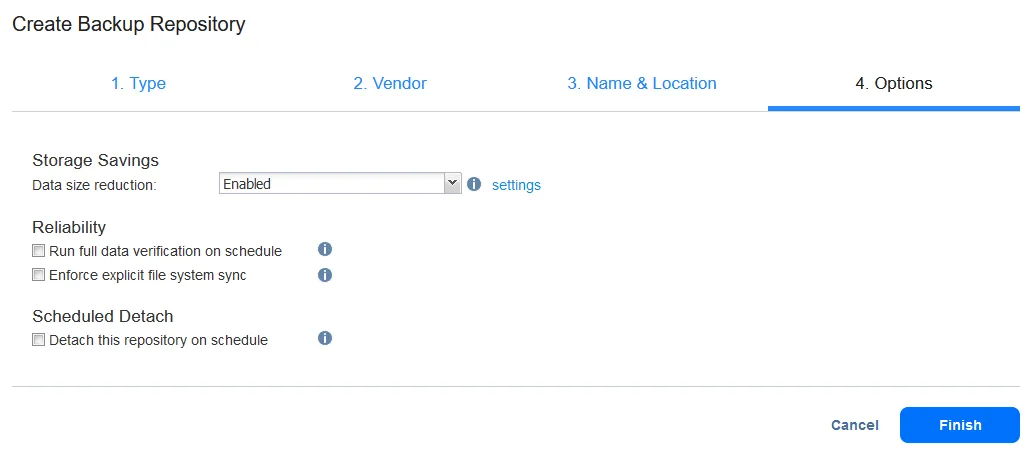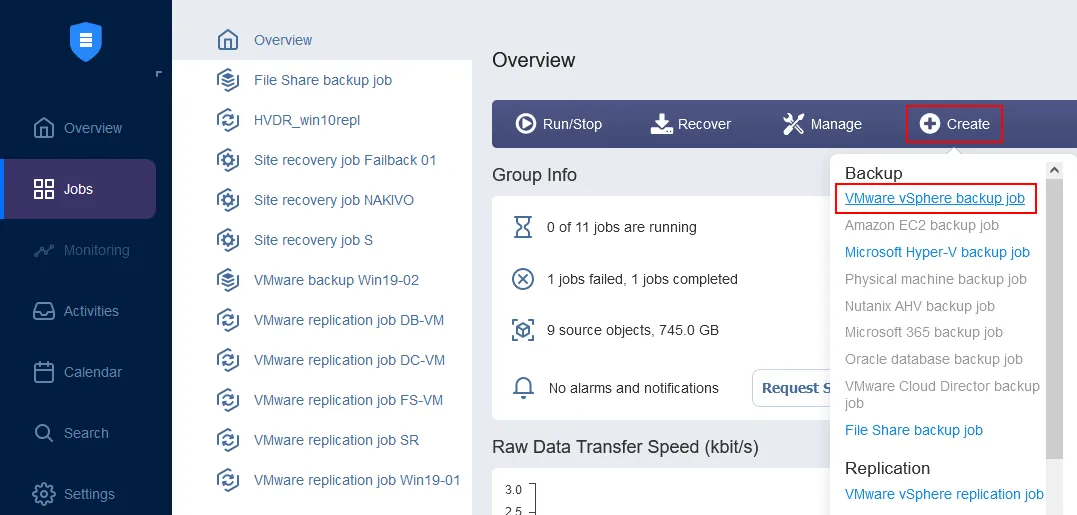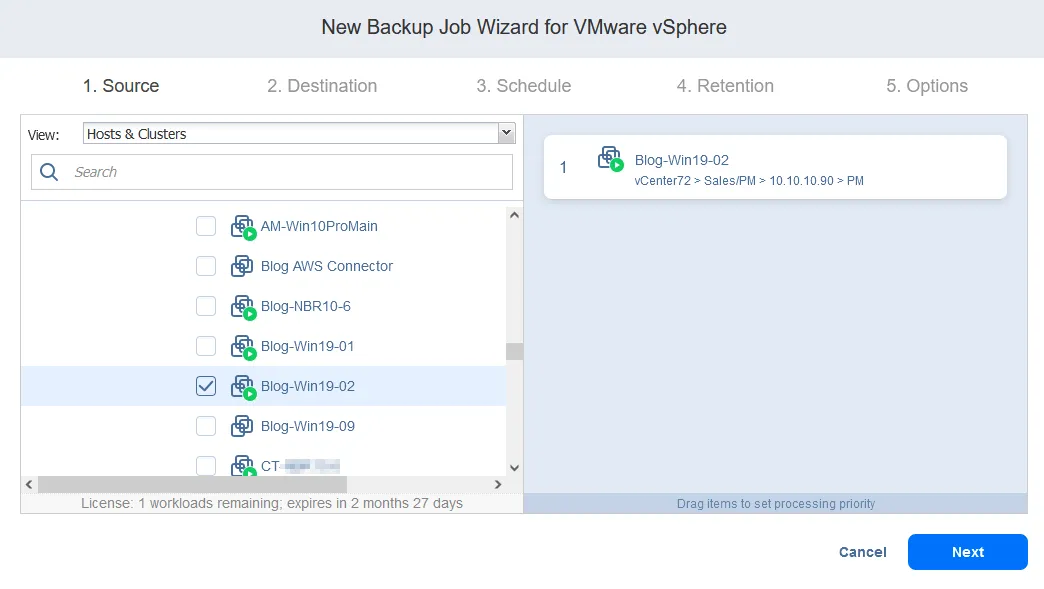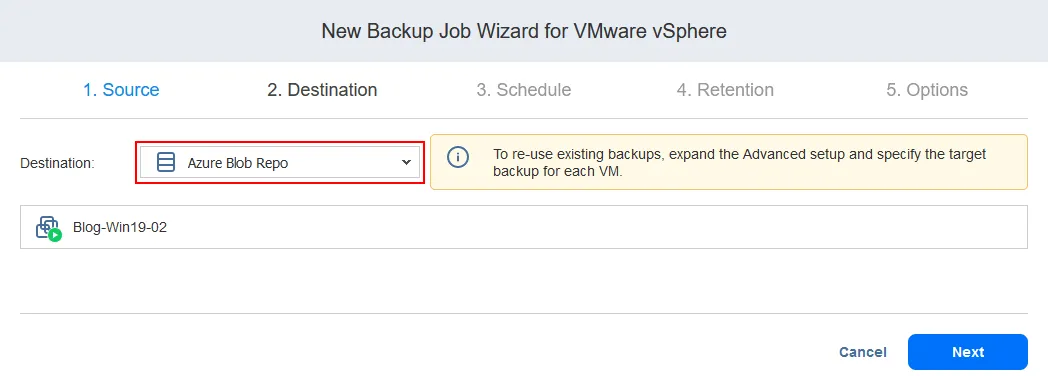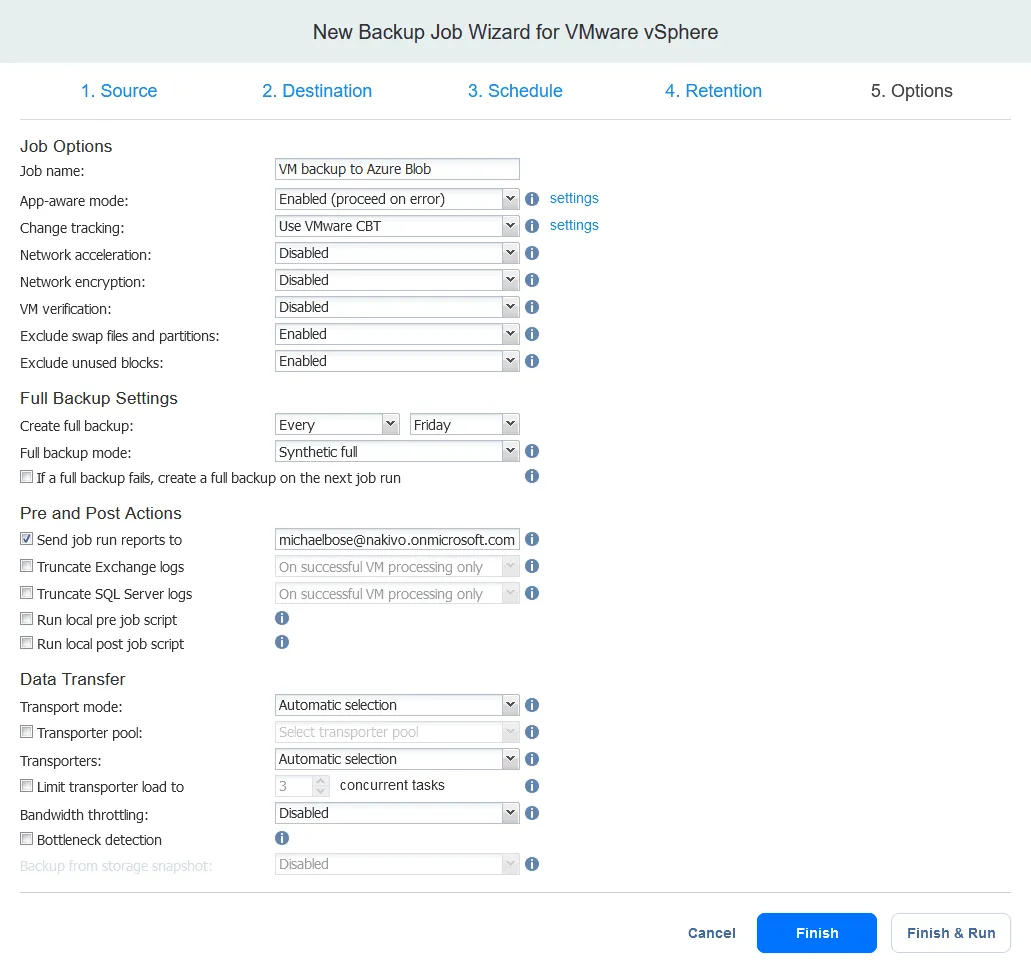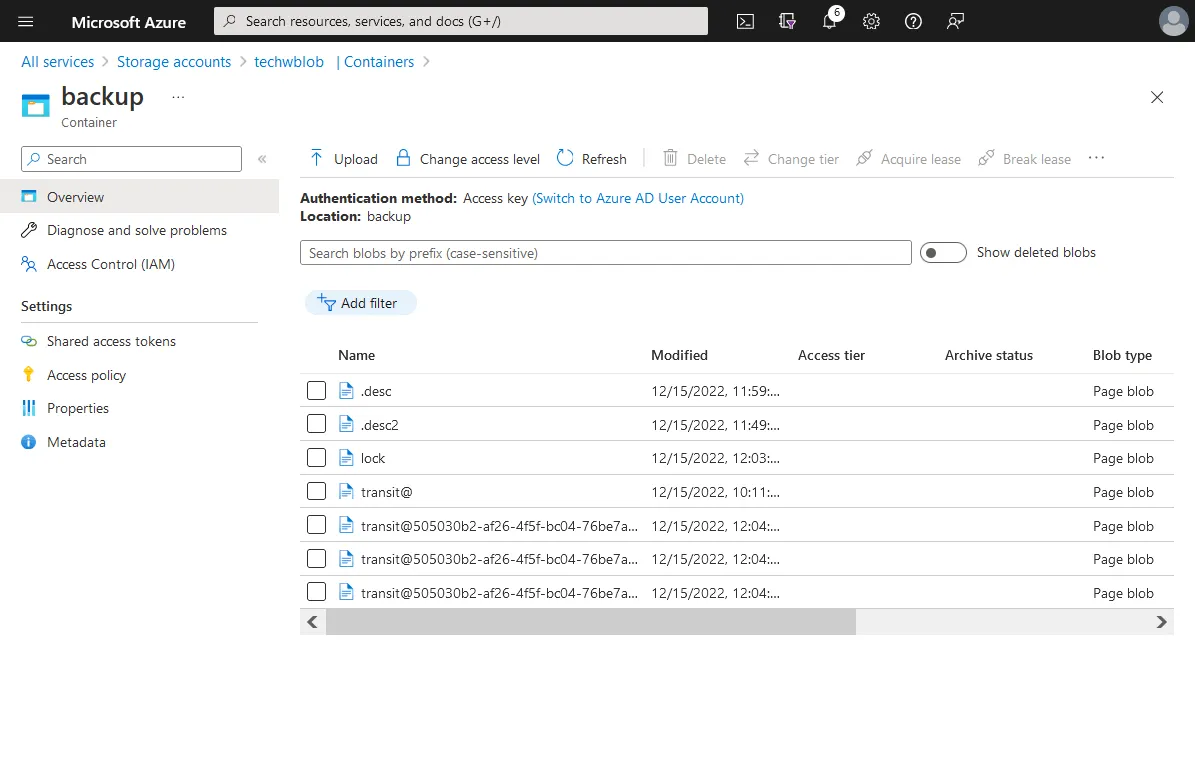O Azure Blob Storage é o armazenamento em nuvem da Microsoft otimizado para armazenar grandes quantidades de dados não estruturados, como diferentes arquivos, incluindo imagens, vídeos, áudio, arquivos de texto, etc. O Azure Blob pode ser usado para armazenar backups de dados, bem como dados primários. Este post do blog explica como criar o Blob Storage no Azure e fazer backup de dados nele.
Preços das Contas de Armazenamento do Azure
Os preços das contas de armazenamento do Azure são bastante flexíveis e permitem que você selecione a solução de armazenamento em nuvem ideal sob um modelo de pagamento conforme o uso ou como capacidade reservada à qual você se compromete por 1 a 3 anos.
O custo do Azure Blob Storage depende de múltiplos fatores:
- Região
- Preços de armazenamento. Este é o preço que você paga pelos gigabytes de dados armazenados na nuvem Azure.
- Preços de operação. Este é o preço cobrado por realizar diferentes operações, como leitura, escrita e exclusão de dados no Azure Blob Storage.
- Os níveis de acesso fornecem políticas de preços diferentes, dependendo do nível de armazenamento escolhido:
- O nível quente é o mais rápido, mas tem um preço alto e a maior disponibilidade para acesso frequente.
- O nível frio está disponível por um preço mais baixo e é ideal se você acessa dados raramente e armazena dados por pelo menos 30 dias.
- O nível frio (arquivo) está disponível pelo preço mais baixo, mas você não pode acessar os dados imediatamente. É necessário esperar antes de poder acessar os dados depois de solicitar. O período mínimo de retenção é de 180 dias.
O preço por gigabyte armazenado é menor para o armazenamento mais frio, mas o custo de acesso aos dados aumenta. Selecionar o nível de acesso que atenda melhor aos seus requisitos permite otimizar os custos de armazenamento de Blob do Azure.
- O nível de redundância que determina onde seus dados copiados são armazenados e quanto rápido você pode acessá-los em caso de desastre ou falha. Saiba mais sobre camadas e redundância de armazenamento em Blob do Azure.
Nota: Você pode usar o calculadora de preços do Azure para estimar custos antes de criar uma conta de backup de armazenamento do Azure.
Segurança de Armazenamento em Blob do Azure
O Azure usa criptografia servidor-side forte usando algoritmos como AES de 256 bits e um encriptador de bloco FIPS 140-2 compatível. Você não pode desabilitar a criptografia que está habilitada por padrão usando chaves gerenciadas pelo Microsoft.
Antes de configurar a conta de armazenamento de backup do Azure, verifique se você segue essas recomendações para um melhor nível de segurança de armazenamento do Azure:
- Proteja suas chaves de acesso à conta
- Siga o princípio do privilégio mínimo
- Desabilite o acesso público anônimo
- Regenere chaves periodicamente
- Habilite regras de pare-firewall para contas de armazenamento
- Restringir o acesso à rede – habilitar o acesso à rede para hosts/redes confiáveis
- Use versionamento e blobs imutáveis
- Use o Azure AD para autorizar o acesso
Como criar Armazenamento em Blob no Azure
Uma conta de armazenamento do Azure é uma unidade lógica na nuvem do Azure que pode conter diferentes tipos de armazenamento: Blocos, Tabelas, Arquivos, Filas e Discos. Os dados em uma conta de armazenamento de Blob são armazenados como blobs, que significa Objetos Binários Grandes. Para armazenar dados no Blob do Azure, você deve criar uma conta de armazenamento de blobs. Vamos criar uma conta para enviar backups lá.
Acesse o Portal do Azure em http://portal.azure.com/ e faça login usando sua conta da Microsoft.
Registro de um aplicativo
Neste guia, usamos o NAKIVO Backup & Replicação para criar um fluxo de trabalho de backup na nuvem do Azure. O NAKIVO Backup & Replicação se integra totalmente ao Armazenamento de Blob do Azure para backup simplificado e cópia de backup para a nuvem.
Para usar a solução de backup do NAKIVO para backup no Armazenamento de Blob do Azure, precisamos registrar primeiro o aplicativo de backup. Em seguida, criaremos nossa conta de armazenamento de backup do Azure e a configuraremos para armazenar backups.
- Acesse os serviços do Azure e clique em Azure Active Directory na interface web do Azure.
- Clique em Adicionar > Registro do aplicativo na página do Azure Active Directory para registrar um novo aplicativo de backup para acessar o armazenamento do Azure e armazenar backups. Isso permitirá que o aplicativo use a API do Azure para acessar a funcionalidade de armazenamento em nuvem necessária.
- Informe um nome para o aplicativo a ser registrado, por exemplo, Nakivo-Blob. Selecione quem pode usar este aplicativo ou acessar esta API. Em seguida, clique em Registrar.
- Depois de registrar o aplicativo, você pode ver os seguintes identificadores:
- ID do aplicativo (cliente)
- ID do objeto
- ID do diretório (locatário)
Precisaremos desses IDs mais tarde. Agora podemos criar a conta de armazenamento.
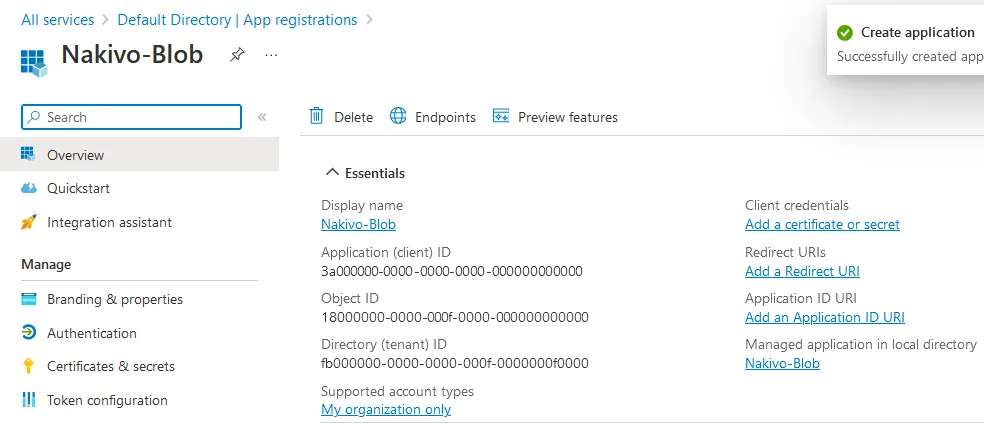
Criando uma conta de armazenamento
- Volte para a página inicial do Azure e vá para Todos os serviços > Contas de armazenamento.
- Clique no botão + Criar na página de Contas de armazenamento.
- O assistente Criar uma conta de armazenamento é aberto.
- Selecione um grupo de recursos ou crie um novo.
- Informe um nome para a conta de armazenamento, por exemplo, techwblob1.
- Selecione um tipo de assinatura, região, desempenho e nível de redundância. Lembre-se de que essas opções impactam o preço que você precisará pagar pelo armazenamento do Azure.
- As próximas configurações que precisamos ajustar estão localizadas na aba de Proteção de Dados.
Para permitir que o NAKIVO Backup & Replicação crie backups protegidos contra ransomware, selecione estas duas caixas de seleção:
- Ativar versionamento para blobs
- Ativar suporte à imutabilidade ao nível da versão
Avance para a próxima etapa se desejar configurar opções em outras abas ou clique em Revisar para verificar as configurações e concluir a criação da conta de armazenamento do Azure.
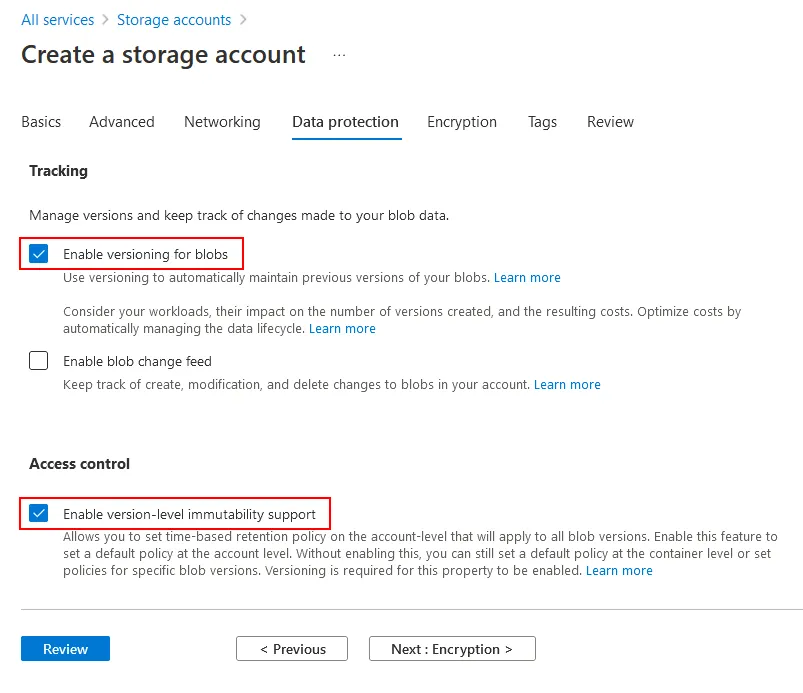
- Verifique a configuração na aba de Revisão e clique em Criar. Aguarde até que a conta de armazenamento seja criada.
- A new storage account has been created in Azure. Click the account name. We need to assign roles and enable access to Blob storage for the backup application.
- Clique em Controle de Acesso (IAM) no painel esquerdo da página da conta de armazenamento. Em seguida, clique em + Adicionar > Adicionar atribuição de função.
- Selecione Proprietário de Dados de Blob de Armazenamento na lista de funções e clique em Avançar. A aplicação de backup NAKIVO deve ter permissões suficientes no Azure para gravar os dados de backup no Azure Blob Storage.
- Selecione Atribuir acesso a
Usuário, grupo ou princípio de serviço
- Clique em + Selecionar membros.
- Insira um nome, por exemplo, nakivo-blob e selecione este item. Clique no botão Selecionar.
- Em seguida, clique em Revisar + Atribuir e conclua a atribuição de função.
Criando um contêiner
Agora você pode adicionar um ou vários contêineres de armazenamento à sua conta de Armazenamento de Blob do Azure. Um contêiner no Armazenamento de Blob do Azure é o análogo de um bucket do Amazon S3 para armazenamento de objetos na AWS.
- Selecione sua conta de armazenamento e clique em Contêineres no painel esquerdo.
- Clique em + Contêiner. Uma janela popup do lado direito da tela aparece. Insira um nome de contêiner, selecione o nível de acesso público e selecione a caixa de seleção Ativar suporte à imutabilidade do nível de versão. Em seguida, clique em Criar. Criamos dois contêineres: backup e test.
- Vá para Todos os Serviços > Contas de Armazenamento, selecione sua conta de armazenamento (techwblob1 em nosso exemplo) e clique em Visão Geral. Certifique-se de que Versionamento esteja habilitado antes de armazenar backups em contêineres Blob. Na captura de tela abaixo, o versionamento está habilitado e o link Habilitado é clicável. Se o versionamento estiver desabilitado, clique em Desabilitado para editar as configurações de versionamento.
- A caixa de seleção Habilitar versionamento para blobs deve ser selecionada.
Credenciais da Microsoft Azure
Nós criamos uma conta de Armazenamento de Blob Azure, configuramos opções de armazenamento de Blob e criamos contêineres de armazenamento. Agora precisamos obter credenciais da Azure e utilizá-las no NAKIVO Backup & Replicação para acessar o armazenamento de Blob via a API da Azure.
- Na página principal do painel Azure do portal da Azure, selecione Todos os serviços e clique em Azure Active Directory.
- Clique em Registros de Aplicativos no painel esquerdo e clique em Aplicativos de Propriedade.
- Encontre o nome do aplicativo que você registrou anteriormente. No nosso caso, clicamos no nome do aplicativo Nakivo-Blob para ver mais informações.
- Copie e salve o ID do Aplicativo (cliente) e o ID do Diretório (locatário). Seus IDs serão diferentes.
ID do Aplicativo (cliente):
3a000000-0000-0000-0000-000000000000
ID do Diretório (locatário):
fb000000-0000-0000-000f-0000000f0000
- Clique em Certificados & segredos no painel esquerdo, clique em Segredos do cliente e depois clique em + Novo segredo de cliente.
- Digite a descrição, por exemplo, NBRv10-7, e defina o período de validade. Clique em Adicionar.
- A secret has been generated and added to the list of client secrets. Copy the value and secret ID to a safe location. Here are our values (yours will be different):
Valor:
br000Q00000000G000W00000_00000000-000~00
ID do segredo:
cb000000-0000-0000-0010-000000000000
Configurar backup para o Azure Blob Storage
Agora que criamos e configuramos um contêiner no Azure Blob Storage, podemos configurar o NAKIVO Backup & Replication para realizar backup para o Azure Blob Storage.
Adicionando o Azure Blob Storage ao Inventário
Primeiro, precisamos adicionar a conta de armazenamento do Azure ao inventário da solução de backup.
Abrir a interface da web do NAKIVO Backup & Replication e vá para Configurações > Inventário. Clique em Adicionar Novo.
O assistente Adicionar Item de Inventário abre com três etapas para concluir.
- Plataforma. Selecione Nuvem.
- Tipo. Selecione Armazenamento Microsoft Azure.
- Opções. Insira os parâmetros necessários para adicionar o Azure Blob Storage.
- Nome de exibição: Azure Blob Storage
- Conta de armazenamento: techwblob1 (este é o nome de uma conta de armazenamento que nós criamos no Azure Portal antes)
- ID do inquilino: fb000000-0000-0000-000f-0000000f0000
- ID do cliente Azure: 3a000000-0000-0000-0000-000000000000
- Segredo do cliente Azure: br000Q00000000G000W00000_00000000-000~00
Nós copiamos essas strings da interface web do Azure anteriormente. Seus IDs e segredos serão diferentes.
Clique em Concluir.
A conta Azure Blob Storage com os dois contêineres (backup e teste) foi adicionada ao inventário da solução.
Você pode clicar em Azure Blob Storage no inventário para ver os detalhes.
Criando um repositório de backup
Agora precisamos criar um repositório de backup no Azure Blob Storage.
Vá para Configurações > Repositórios na interface web do NAKIVO Backup & Replication. Clique em Adicionar Repositório de Backup > Criar novo repositório de backup.
O assistente Criar Repositório de Backup que contém quatro etapas é aberto.
- Tipo. Selecione Nuvem como o tipo de repositório de backup. Clique em Próximo para continuar.
- Fornecedor. Selecione Azure Blob Storage.
- Nome & Localização. Insira um nome para o seu repositório de backup, selecione o Transportador atribuído, a conta de armazenamento do Azure e um contêiner nesta conta a ser usado para armazenar backups. Nós usamos os seguintes parâmetros no nosso exemplo:
- Nome: Repositório Azure Blob
- Transportador atribuído: Transportador embarcado
- Conta: techwblob1
- Contêiner: backup
- Opções. Selecione as opções necessárias para economia de armazenamento, confiabilidade e desconexão agendada. Clique em Concluir.
Criando um trabalho de backup
Adicionamos uma conta de armazenamento do Azure ao inventário e criamos um repositório de backup no Azure Blob storage. Agora podemos criar um trabalho de backup e fazer backup de dados, por exemplo, fazer backup de uma máquina virtual para o Azure. Da mesma forma, você pode criar um trabalho de cópia de backup se já tiver um backup localizado em um repositório de backup local.
Abrir o painel de Trabalhos e clicar em Criar > Trabalho de backup do VMware vSphere.
A new backup job wizard for VMware vSphere opens. Let’s have a look at important settings for configuring backup to Azure Blob Storage.
- Fonte. Selecione a VM que você deseja fazer backup. Essa VM deve residir em um host ESXi ou vCenter que já foi adicionado ao inventário.
- Destino. Selecione o repositório de backup localizado no Azure. O nome do nosso repositório de backup é Azure Blob Repo.
- Agendamento. Selecione as configurações de agendamento.
- Retenção. Configure as configurações de retenção.
- Opções. Configure as opções do trabalho de backup. Digite o nome do trabalho, por exemplo, Backup de VM para Azure Blob. Clique em Concluir ou Concluir & Executar para salvar as configurações e executar um backup para o Azure Blob Storage.
Abrir a interface da web do Portal do Azure, vá para sua conta de armazenamento do Azure Blob, e abra o contêiner de armazenamento. Você deveria ver arquivos do repositório de backup criado pelo NAKIVO Backup & Replication. Agora nós configuramos o backup para o Azure Blob Storage com a solução NAKIVO.
Source:
https://www.nakivo.com/blog/how-to-backup-to-azure-blob-storage/